Импорт данных
| Функциональность доступна начиная с редакции «Профессиональная». |
Импорт данных из Excel
Программа позволяет загружать данные из Excel файлов. Программа поддерживает импорт: сотрудников, норм и выдач, все доступные импорты находятся в меню .
У всех видов импорта одинаковая последовательность шагов:
Шаг 2 - Настройка колонок
Сперва нам необходимо указать номер строки ➊, в которой содержится заголовок таблицы. Все что выше этой строки в файле будет пропущено. Если указано 0, это означает, что строка заголовка отсутствует и в первой строке идут загружаемые данные.
Далее настраиваем колонки в загруженном файле. Для каждой колонки данных ➋ информацию из которой мы хотим подгрузить, необходимо указать тип данных ➌. Если в колонке отсутствуют данные для загрузки, можно выбрать пункт "Пропустить".
| Первоначально программа пытается угадать тип данных в колонках. |
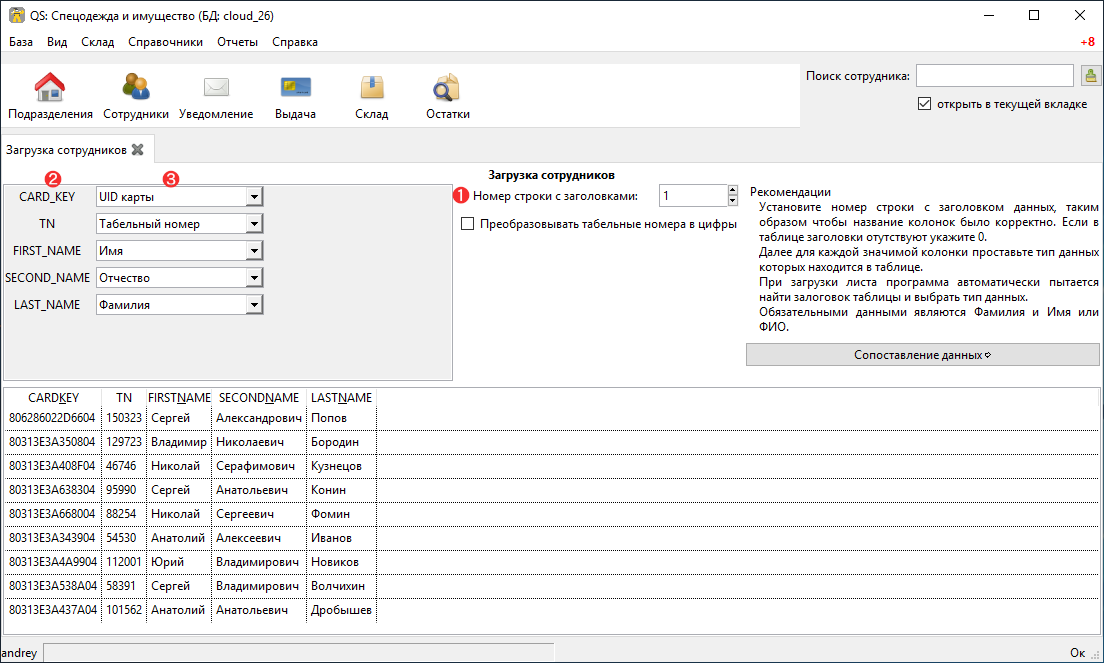
После того как все колонки настроены нажимаем Сопоставление данных ⇒.
Шаг 3 - Сохранение данных
На следующем шаге программа обработает список, попробует сопоставить с имеющимися данными и проверить корректность формата. Выводя подробную информацию о возможных ошибках.
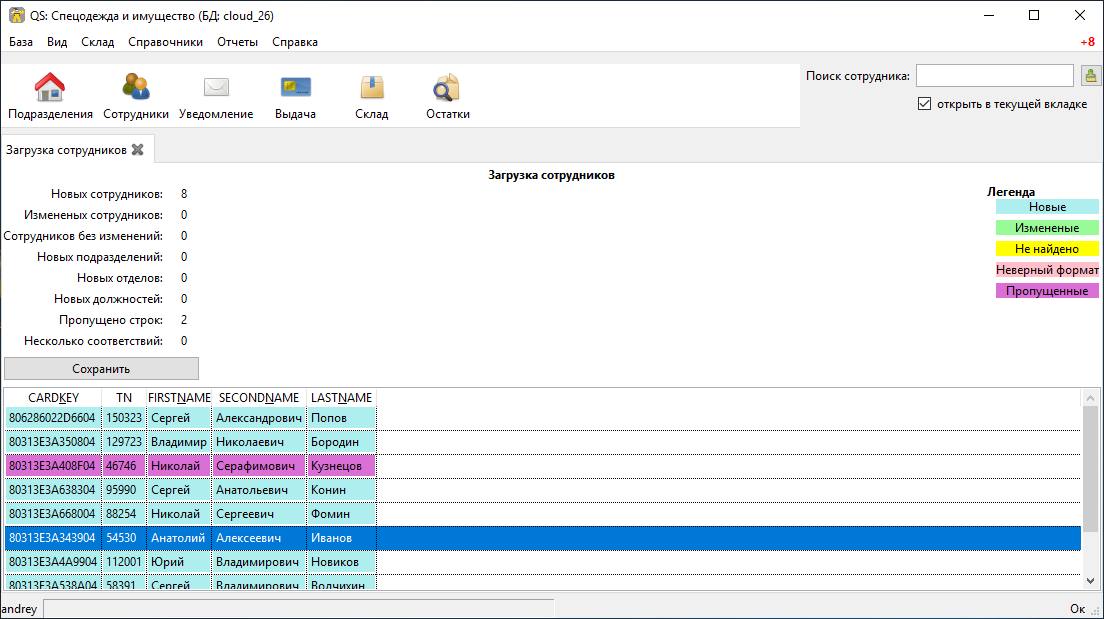
Правой кнопкой мышки можно отказаться от загрузки выбранной строки. Нажимаем Сохранить для сохранения изменений в базу данных.
Загрузка сотрудников
Открыть диалог импортирования сотрудников можно через .
Исходно, данные для загрузки можно выгрузить из кадровой системы учета, например, в любой конфигурации 1С достаточно легко можно сохранить список сотрудников в Excel. Программа умеет сопоставлять данные с имеющимися сотрудниками по табельным номерам, поэтому если вы будете выгружать данные с табельными номерами, вы легко сможете обновлять(синхронизировать) список сотрудников в программе с кадровым учетом.
Программа поддерживает следующие типы данных:
- Фамилия с инициалами
-
Фамилия и только инициалы.
- ФИО
-
Фамилия, Имя и Отчество, в одной колонке через пробел.
- Фамилия
-
Фамилия в отдельной колонке.
- Имя
-
Имя в отдельной колонке.
- Отчество
-
Отчество в отдельной колонке.
- Пол
-
Любое слово, начинающееся на "М"(русскую или английскую), воспринимается как мужской пол. А значение начинающееся с "Ж" или "F", воспринимается как женский. Если в файле нет отдельной колонки с полом, пол будет вычислен автоматически на основании имени сотрудника. Поддерживаются только русские имена.
- Номер карточки
-
Заполняет соответствующее поле карточки. До 15 символов. В базе данных номер карточки должен быть уникальным.
- Табельный номер
-
Табельный номер до 15 символов.
- Номер телефона
-
Номер телефона сотрудника, будет добавлен в карточку сотрудника. Используется как логин для мобильного кабинета.
- UID карты
-
Серийный номер СКУД карты сотрудника, используется в системе выдачи по картам.
- Дата приема на работу
-
Заполняет соответствующее поле карточки.
- Дата увольнения
-
Проставляет дату увольнения текущему сотруднику, в основном имеет смысл для обновления данных.
- Дата рождения
-
Дата рождения сотрудника, можно использовать для отправки уведомлений с поздравлением.
- Подразделение
-
Название подразделения сотрудника, будет создано если не найдется с таким же названием.
- Отдел
-
Название отдела сотрудника, будет создан если не найдется с таким же названием.
- Должность
-
Название должности сотрудника, будет создана если не найдется с таким же названием.
- Все типы ростов и размеров
-
Будут заполнены в карточке сотрудника.
- Обхват груди
-
Устанавливает подходящий размер одежды.
- Размер/Рост
-
Устанавливает размер одежды и рост из формата "104-108/170-176".
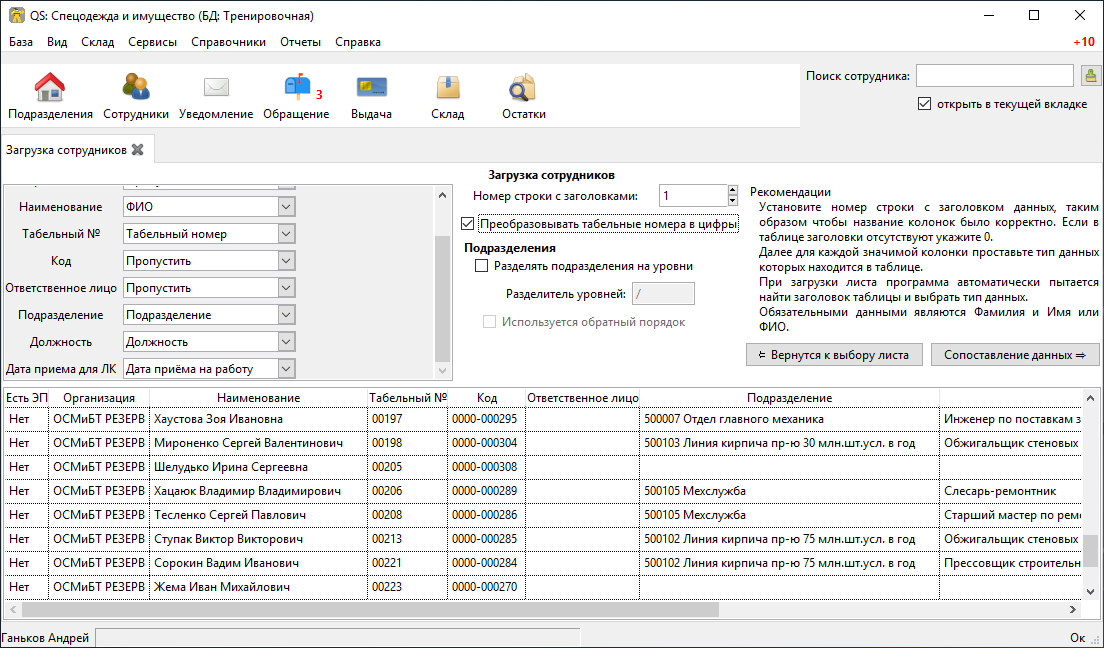
Если установить галочку «Преобразовывать табельные номера в цифры», табельные номера "00135" превратятся в "135", без впереди идущих нулей, так же будут удалены все отличные от цифр символы.
Если установлена галочка «Не создавать сотрудников (только обновление)», программа пропустит все строки с сотрудниками которые не может найти в базе данных.
Если установить галочку «Разделять подразделения на уровни» то программа сможет создавать иерархию подразделений, ниже указываем разделитель между уровнями подразделения. Например, при использовании разделителя "/" если в файле колонке с подразделением написано "ООО Альфа/Бета", то программа создаст подразделение "ООО Альфа" и в нем подразделение "Бета" куда и добавит сотрудника. Галочка «Используется обратный порядок» меняет порядок создания подразделений, то есть более главное подразделение в конце, в примере выше будет создано подразделение "Бета" и в нем подразделение "ООО Альфа". Количество уровней подразделений не ограничено.
Загрузка норм
Диалог загрузки открывается через .
Ячейки с типами данных: Подразделение, Отдел и Должность, могут содержать списки значение указанные через разделители указанные в настройках ❶. Символов разделителей может быть несколько. В загружаемую норму будут добавлены все комбинации из этих полей. Например если должность одна, а подразделений несколько, будет создано 2 должности в обоих подразделениях и т.д.
При загрузке идентификатором нормы является полное соответствие комбинация полей: название нормы, должность, подразделение, отдел. У всех строк одной нормы значение этих ячеек должно быть идентично. Если подразделение или отдел не указаны, то будет подобрана(или создана) должность без подразделения или отдела. Если при загрузке нормы не указаны колонки с подразделением или отделом, то значения этих полей в должности будут проигнорированы. Для примера загружаем файл норм с должностью "Мастер", без указания колонки с подразделение и отделом. В норму будут добавлены все должности с названием "Мастер" из всех подразделений и отделов.
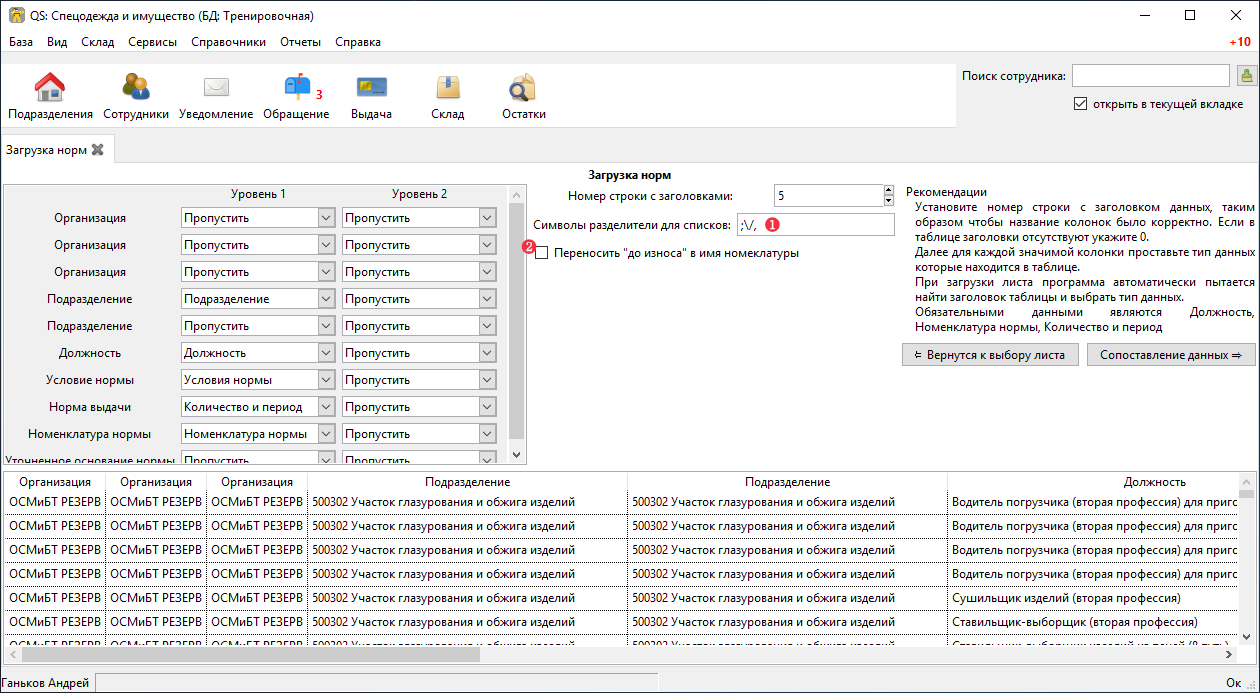
Поддерживаются следующие типы данных в колонках:
- Название нормы
-
Заполняет соответствующее поле нормы.
- Подразделение
-
Подразделение у должности для которой загружается норма. Подразделение будет создано при отсутствии.
- Отдел
-
Отдел у должности для которой загружается норма.
- Должность
-
Должность для которой загружается норма. Должность будет создана при отсутствии, должности с одним названием из разных подразделений и отделов считаются разными должностями.
- Номенклатура нормы
-
Номенклатура в строке нормы. Будет создана при отсутствии.
- Количество и период
-
Количество выдаваемой спецодежды и период выдачи. Поддерживается формат: "1 в 36 месяцев", "1 пара на 1,5 года", "до износа", "дежурный", "0.5" это 1 шт. 2 года и "0.33" = 1 шт. на 3 года. Если не указан период, а только количество, то по умолчанию считается на год.
- Количество
-
Количество выдаваемой спецодежды, в отдельной колонке.
- Период
-
Период выдачи, в отдельной колонке.
- Условия нормы
-
Устанавливает условия нормы, импорт не создает новые условия, а только сопоставляет существующие.
При установке галочки ❷, программа для строк со сроками «до износа» будет использовать номенклатуры нормы с припиской "(до износа)". Например, если в норме указана номенклатура "Костюм", то программа будет искать номенклатуру "Костюм (до износа)".
Загрузка выдачи
Диалог загрузки открывается через .
Поддерживаются следующие типы данных:
- Табельный номер
-
Табельный номер сотрудника, очень желательно чтобы он был при загрузке выдач, так как способ поиска сотрудника по ФИО не надежен.
- Фамилия с инициалами
-
Фамилия и только инициалы. Используется для сопоставления с сотрудниками.
- ФИО
-
Фамилия, Имя и Отчество, в одной колонке через пробел. Используется для сопоставления с сотрудниками.
- Номенклатура нормы
-
Наименование номенклатуры, указанной в норме.
- Номенклатура выдачи
-
Наименование складской номенклатуры, которая была выдана сотруднику.
- Подразделение
-
Подразделение сотрудника.
- Должность
-
Должность сотрудника.
- Размер
-
Размер выданной спецодежды, если в карточке сотрудника размер для данного типа спецодежды не заполнен, программа заполнит его по последней выдаче.
- Рост
-
Рост выданной спецодежды, аналогично предыдущему заполнит отсутствующее значение в карточке сотрудника.
- Размер и рост
-
Одновременно размер и рост в формате "104-108/170-176".
- Дата выдачи
-
Дата операции выдачи.
- Количество
-
Количество выданного.
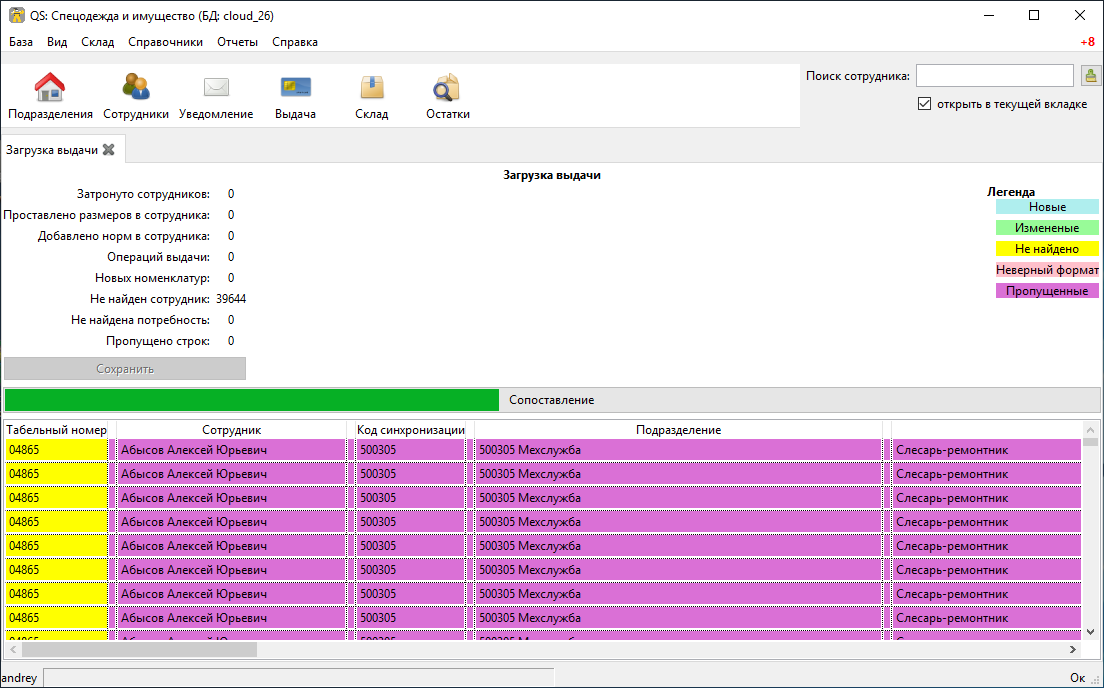
Загрузка документов поступления XML
| Функциональность доступна начиная с редакции «Предприятие». |
Программа позволяет загружать документы поступления из 1С. Для этого выберите .
Из 1С документы нужно выгрузить в формат xml. Поддерживается загрузка документов "Перемещение Товаров" и "Реализация товаров и услуг" выгруженные из конфигурации ERP. Оба типа документов в «QS: Спецодежда и имущество» попадут как поступление на склад. Загрузка документа перемещения из бухгалтерского учета в 1С, позволяет оформить внутреннюю передачу на склад спецодежды в бухгалтерском учете, как поступление на склад в программе выдачи спецодежды. Загрузка документа реализации позволяет не вбивать в ручную реализацию полученную от поставщика. Работа с другими конфигурациями 1С не тестировалась, обращайтесь в отдел разработки поможем с интеграцией.
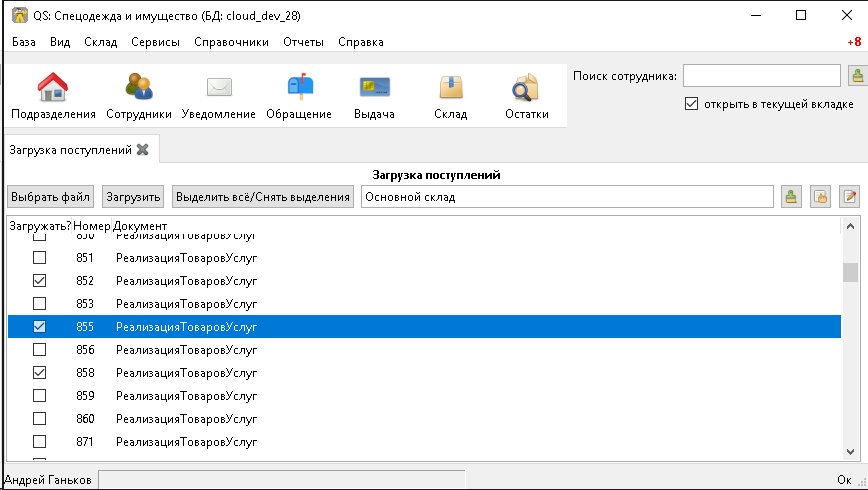
Из 1С в один файл можно выгрузить несколько документов. После выбора файла, на первом шаге отмечаем галочками документы, нажимаем Загрузить.
| Данные механизм загрузки создаст на каждый документ из 1С по документу внутри программы «QS: Спецодежда и имущество», если вам больше подходит вариант загрузки всех строк разных документов в один документ поступления используйте другой способ загрузки. |
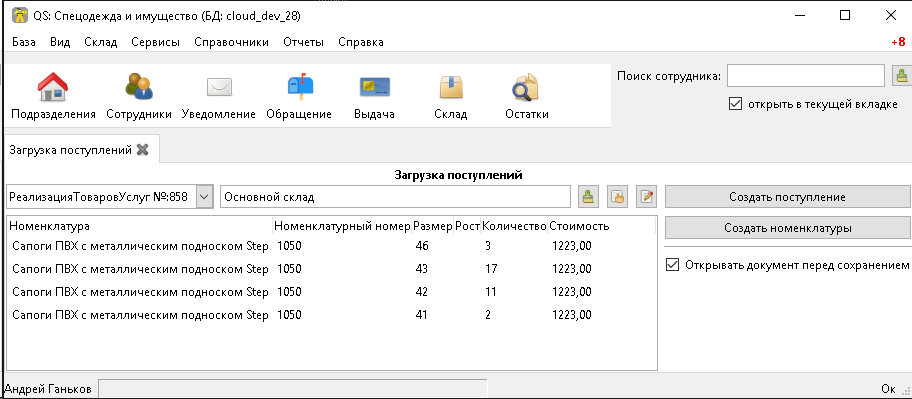
На втором шаге, можно просмотреть и подправить загружаемые документы. Слева сверху диалога можно переключаться между различными загружаемыми документами. Если программа не сопоставила номенклатуру или размер с имеющимися они будут выделены красным цветом. В правой панели есть кнопка создать недостающие номенклатуры.
Не забудьте выбрать склад, на который хотите оформить эти поступления.
При необходимости в строках документа можно отредактировать количество и стоимость. А через контекстное меню изменить размер или рост.
После проверки всех загружаемых документов нажимаем кнопку Создать поступление.
